Come aggiungere, modificare o cancellare una nota con Biblos
Giuseppe Di Grande Aggiornato il 27/09/2024 08:00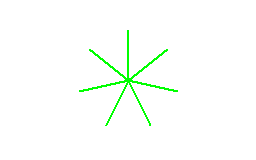
Le note sono uno degli strumenti di Videoscrittura pienamente gestibili con Biblos. La loro gestione si trova nel menù Inserisci/Note/... L'aggiunta o la modifica di una nota sono funzionalità che si avvalgono della medesima finestra di gestione.
Innanzitutto una nota può essere aggiunta in qualsiasi parte del Documento, anche tra le lettere di una parola. È convenzione aggiungere una nota alla fine della parola o della frase per la quale necessita fornire un'ulteriore Informazione. Per aggiungere una nota si porta il cursore dopo l'ultimo Carattere della parola o della frase interessata dalla nota, poi si utilizza il comando Inserisci/Note/Aggiungi nota... Viene mostrata una finestra con alcuni campi:
- Tipo di nota: si sceglie se utilizzare una Nota di fine Pagina, di fine Documento o di Fine titolo. La differenza tra i tre tipi di nota è già stata fornita nell'articolo Primi cenni sulla gestione e la stampa in Braille delle note con Biblos;
- Reimposta la numerazione: è una casella che se attivata fa reiniziare la numerazione del tipo di nota scelta. La numerazione del tipo di nota è progressiva, aumenta automaticamente man mano che si aggiungono note nel Documento. Se si ha la necessità di far ripartire da 1 la numerazione, si attiva questa casella;
- Testo della nota: questo è il testo vero e proprio della nota, cioè l'Informazione esplicativa ulteriore che si intende fornire al lettore. Questo testo sarà stampato a fine Pagina, fine Documento o a fine titolo, in base al tipo di nota scelta. Il testo utilizzabile in questo campo è semplice testo, privo di formattazione.
Dopo aver cliccato su Ok, la nota sarà aggiunta nella posizione del cursore. Sarà distinguibile dal resto del testo grazie alla sua posizione in apice e al suo Carattere più piccolo.
Per modificare una nota è sufficiente portare il cursore sulla nota e utilizzare il comando Inserisci/Note/Modifica nota... La finestra che viene mostrata è simile alla precedente. Per entrare nella modifica di una nota si può utilizzare anche i tasti di scelta rapida Alt+Invio.
Cancellare una nota dal Documento è simile alla normale cancellazione di un Carattere: basta portare il cursore su di essa e utilizzare il tasto Cancel; oppure portare il cursore sul Carattere alla destra della nota e utilizzare il tasto Backspace. Il comando Inserisci/Note/Elimina note è utile per rimuovere da una parte del testo tutte le note in essa presente.
Per ulteriore supporto ci si può iscrivere nel Gruppo di Biblos su Facebook o nel Canale di Biblos su Telegram.
